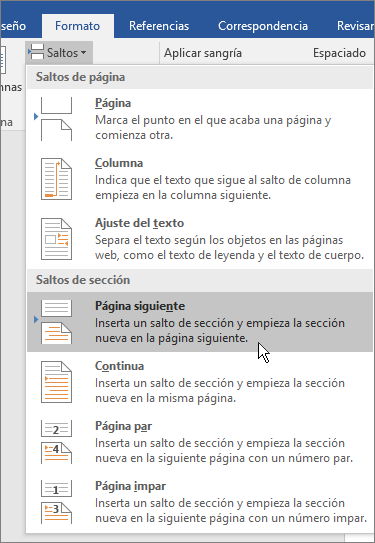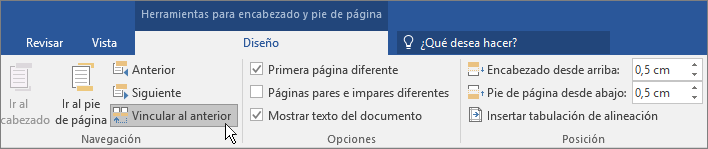-
Haga clic o pulse en la página al principio de una sección.
-
Seleccione Diseño > Saltos > Página siguiente.
-
Haga doble clic en el encabezado o pie de página en la primera página de la nueva sección.
-
Haga clic en Vincular al anterior para desactivar y desvincular el encabezado o el pie de página de la sección anterior.
Nota: Los encabezados y pies de página se vinculan por separado. Si usa encabezados y pies de página diferentes para cada sección, desactive la vinculación tanto para el encabezado como para el pie de página.
-
Vaya al inicio de la sección siguiente y repita los pasos del 1 al 5. Continuar para todas las secciones.
-
Haga doble clic en el encabezado o pie de página de cada sección y elija estilos o agregue contenido.
-
Haga clic en Cerrar encabezado y pie de página o presione Esc para salir.
Para obtener más información sobre los encabezados y pies de página, vea Encabezados y pies de página en Word.